| 일 | 월 | 화 | 수 | 목 | 금 | 토 |
|---|---|---|---|---|---|---|
| 1 | 2 | 3 | ||||
| 4 | 5 | 6 | 7 | 8 | 9 | 10 |
| 11 | 12 | 13 | 14 | 15 | 16 | 17 |
| 18 | 19 | 20 | 21 | 22 | 23 | 24 |
| 25 | 26 | 27 | 28 | 29 | 30 | 31 |
- 티스토리챌린지
- 갤럭시s25울트라
- 갤럭시S25
- 청북스마트폰
- 키즈폰
- 스마트폰
- 갤럭시s25플러스
- Z플립6
- 아이폰
- 애플
- 아이폰16
- 스마트폰후기
- 청북휴대폰
- 안중휴대폰
- 오블완
- 개인정보보호
- 안중핸드폰
- 안중s25
- 포승휴대폰
- 평택휴대폰
- 아이폰꿀팁
- 오블완챌린지
- 갤럭시
- s25
- 청북핸드폰
- 안중스마트폰
- 포승핸드폰
- 삼성전자
- s25울트라
- 평택핸드폰
- Today
- Total
제이디텔레콤 안중점
[평택핸드폰 평택휴대폰] 갤럭시 미세한 음량조절 갤럭시 음량간격옵션 본문
갤럭시 미세한 음량조절에 대해 소개해드리겠습니다!
요즘 스마트폰을 사용하면서 음량 조절이 얼마나 중요한지 느끼는 분들이 많으실 텐데요.
특히 갤럭시 스마트폰 사용자라면 더욱 그렇습니다.
이번 포스팅에서는 갤럭시의 미세한 음량조절 기능에 대해 자세히 알아보겠습니다.



음량조절이란?
갤럭시 음량조절은 기본적으로 스마트폰의 소리 크기를 조절하는 기능입니다.
하지만 갤럭시에서는 단순한 음량 조절을 넘어서, 각 앱별로 세부적인 음량 조절이 가능하다는 점이 큰 특징입니다.
예를 들어, 음악을 들을 때는 음악 앱의 음량을 높이고, 게임을 할 때는 게임 소리를 조절하는 식으로 말이죠.
이러한 기능은 특히 다양한 멀티미디어 콘텐츠를 즐기는 사용자에게 매우 유용합니다.
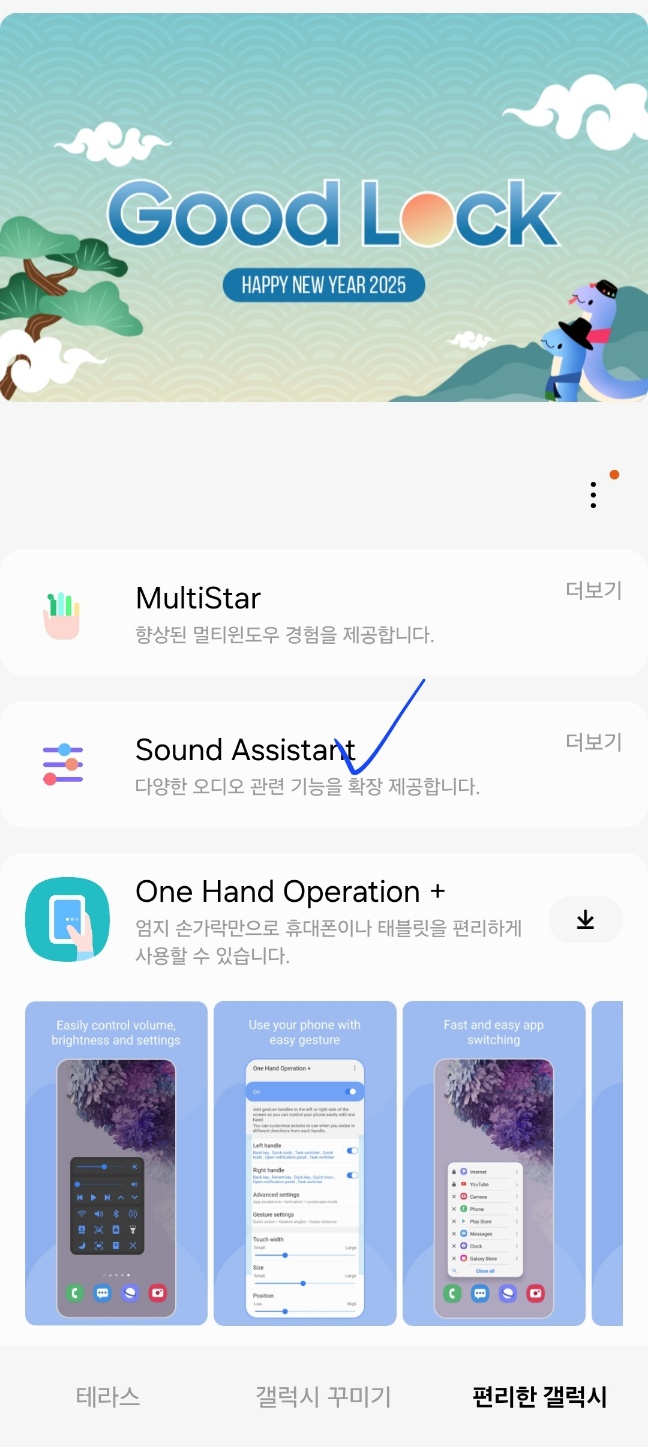


갤럭시 미세한 음량조절이 필요한 사람들
미세한 음량조절이 필요한 사람들은 주로 다음과 같은 경우입니다.
1. 음악 애호가 : 음악을 감상할 때, 각 곡의 특성에 맞춰 음량을 조절하고 싶어하는 분들
2. 게임 유저 : 게임의 효과음과 배경음악의 밸런스를 맞추고 싶은 분들
3. 영상 시청자 : 영화나 드라마를 볼 때, 대사와 배경음악의 음량을 조절하고 싶은 분들
4. 소음 민감한 사용자 : 조용한 환경에서 소리를 조절해야 하는 분들
5. 다양한 앱 사용 : 여러 앱을 동시에 사용하면서 각 앱의 음량을 조절하고 싶은 분들



갤럭시 미세한 음량조절 설정하는 방법
갤럭시에서 미세한 음량조절을 설정하는 방법은 간단합니다.
먼저 굿락 앱을 설치한 후 사운드어시스턴트 기능을 활성화해야 합니다.
아래의 단계를 따라 해보세요.
1. 굿락 설치 : 갤럭시 스토어에서 굿락을 검색하여 설치합니다.
2. 사운드 어시스턴트 활성화 : 설치 후 굿락 앱을 열고 사운드 어시스턴트를 선택합니다.
3. 음량 간격 조정 : 사운드 어시스턴트에서 음량 간격 옵션을 변경하여 원하는 대로 조절합니다.
4. 앱별 음량 설정 : 각 앱의 음량을 개별적으로 조절할 수 있는 옵션을 활용합니다.
이렇게 설정하면 각 앱의 음량을 세밀하게 조절할 수 있습니다.
미세한 음량조절 설정했을 때 장점
1. 개별화된 경험 : 각 앱에 맞는 음량을 설정할 수 있어, 사용자 경험이 향상됩니다.
2. 소음 관리 : 주변 소음에 따라 음량을 조절하여 더 쾌적한 환경을 만들 수 있습니다.
3. 효율적인 멀티태스킹 : 여러 앱을 동시에 사용할 때, 각 앱의 음량을 조절하여 효율적으로 작업할 수 있습니다.
4. 갱니화된 설정 : 개인의 취향에 맞춰 음량을 조절할 수 있어, 더욱 만족스러운 사용이 가능합니다.
5. 편리한 조작 : 간편한 인터페이스로 손쉽게 음량을 조절할 수 있습니다.
미세한 음량조절 설정했을 때 단점
1. 복잡한 설정 : 처음 설정할 때 다소 복잡하게 느껴질 수 있습니다.
2. 기기 성능 의존 : 모든 갤럭시 기기에서 동일한 성능을 보장하지 않을 수 있습니다.
3. 앱 호환성 문제 : 일부 앱에서는 미세한 음량조절 기능이 제대로 작동하지 않을 수 있습니다.
마무리
마무리하자면, 갤럭시의 미세한 음량조절 기능은 다양한 사용자에게 많은 이점을 제공합니다.
특히 멀티미디어 콘텐츠를 즐기는 분들에게는 필수적인 기능이라고 할 수 있습니다.
여러분도 이 기능을 활용하여 더욱 쾌적한 스마트폰 사용을 경험해보시기 바랍니다!
'스마트폰 꿀팁' 카테고리의 다른 글
| [평택휴대폰 평택핸드폰] 아이폰 메모 꿀팁 1탄 (1) | 2025.01.18 |
|---|---|
| [평택핸드폰 평택휴대폰] 갤럭시 모자이크란? (1) | 2025.01.17 |
| [평택휴대폰 평택핸드폰] 갤럭시 네비스타 캡쳐버튼 기능활성화 (2) | 2025.01.14 |
| [평택휴대폰 평택핸드폰] 아이폰 취침예약 스마트폰 수면 타이머 (1) | 2025.01.13 |
| [평택핸드폰 평택휴대폰] 아이폰 와이파이데이터 데이터삭제 아이폰사용법 (0) | 2025.01.12 |




